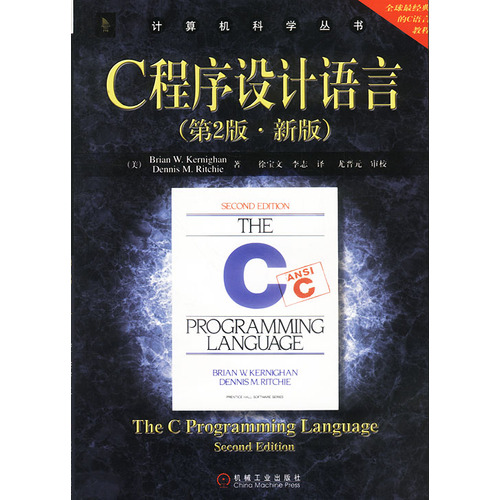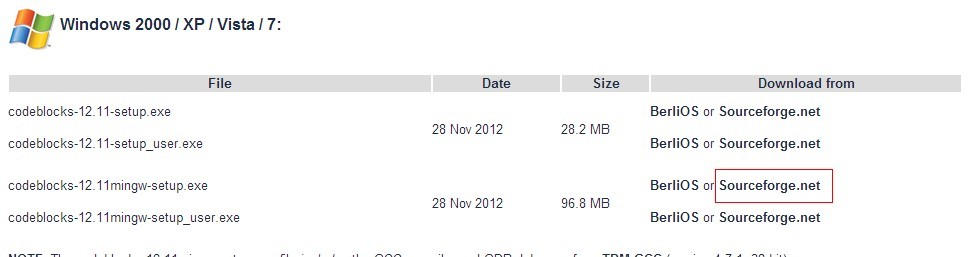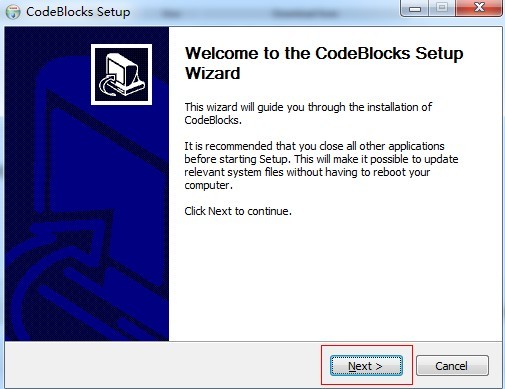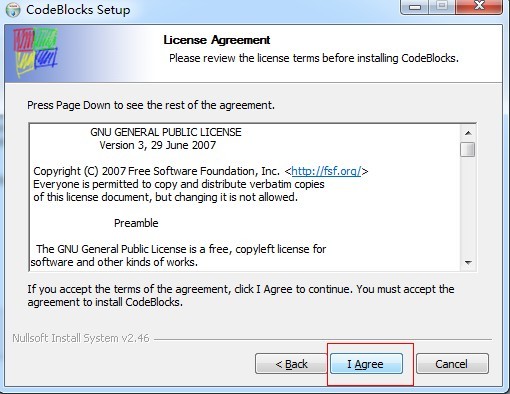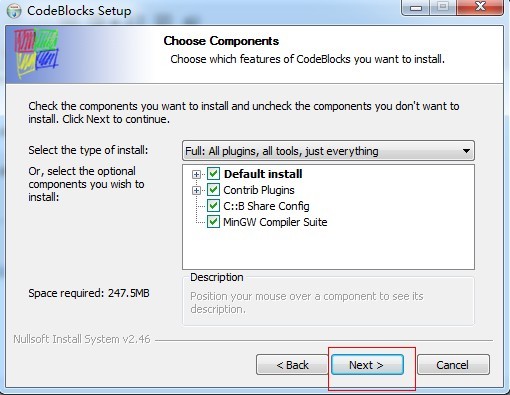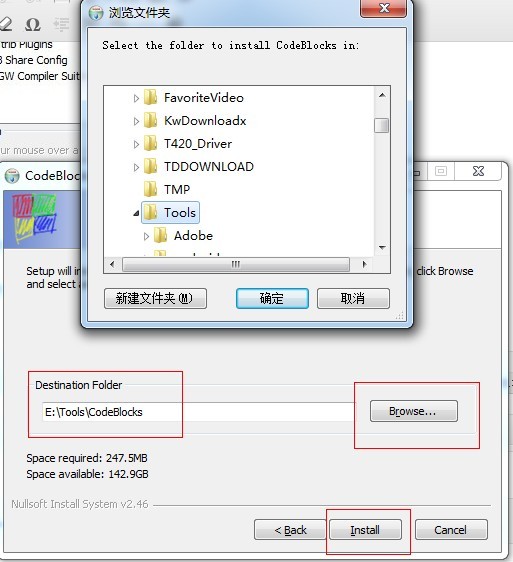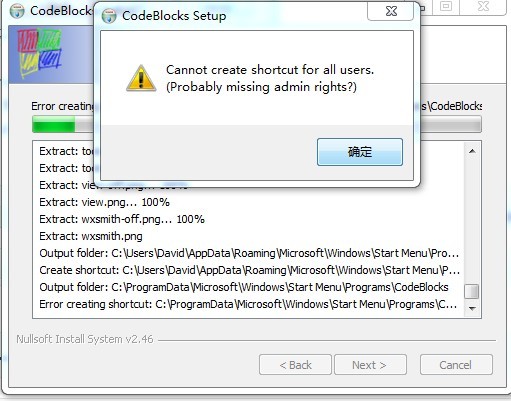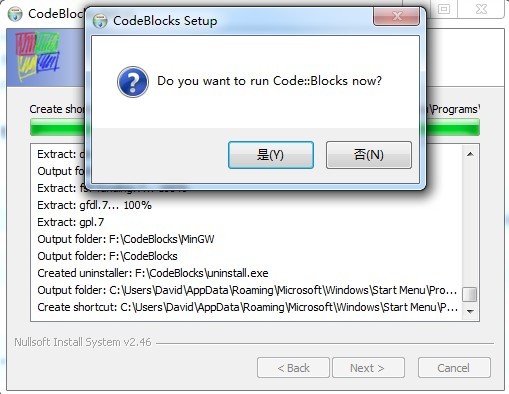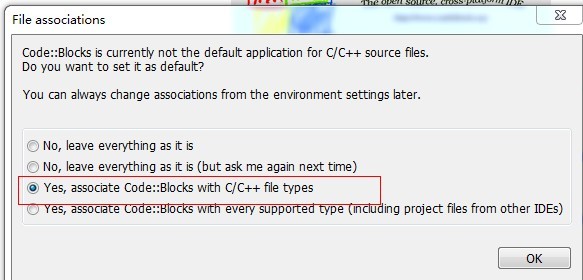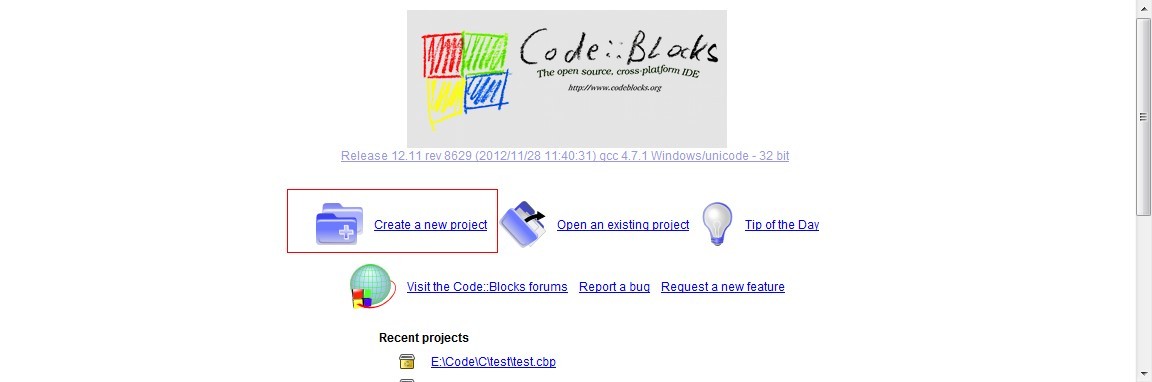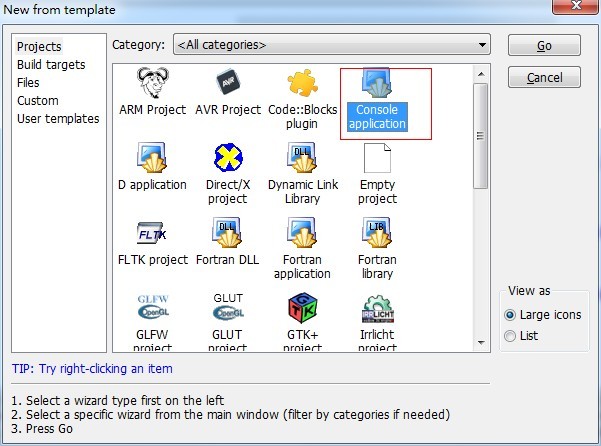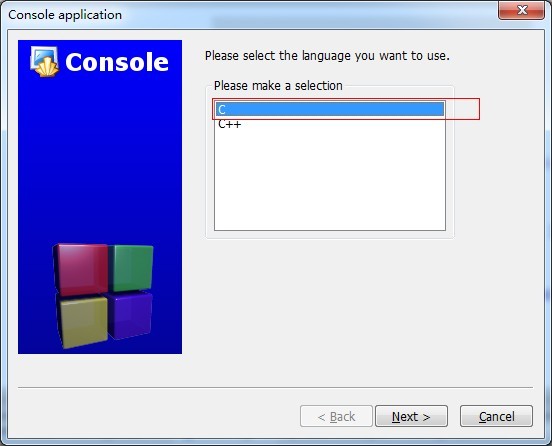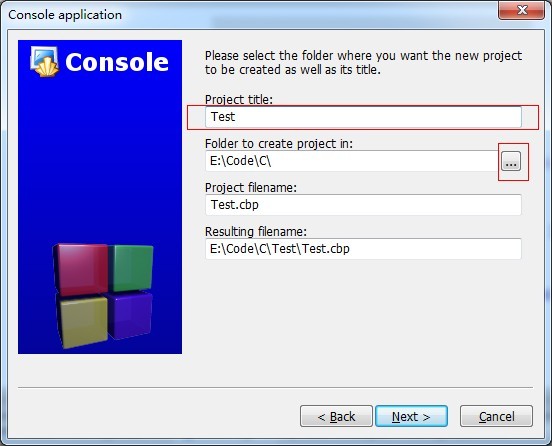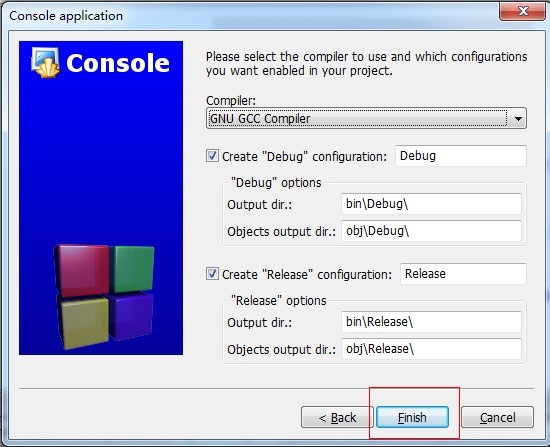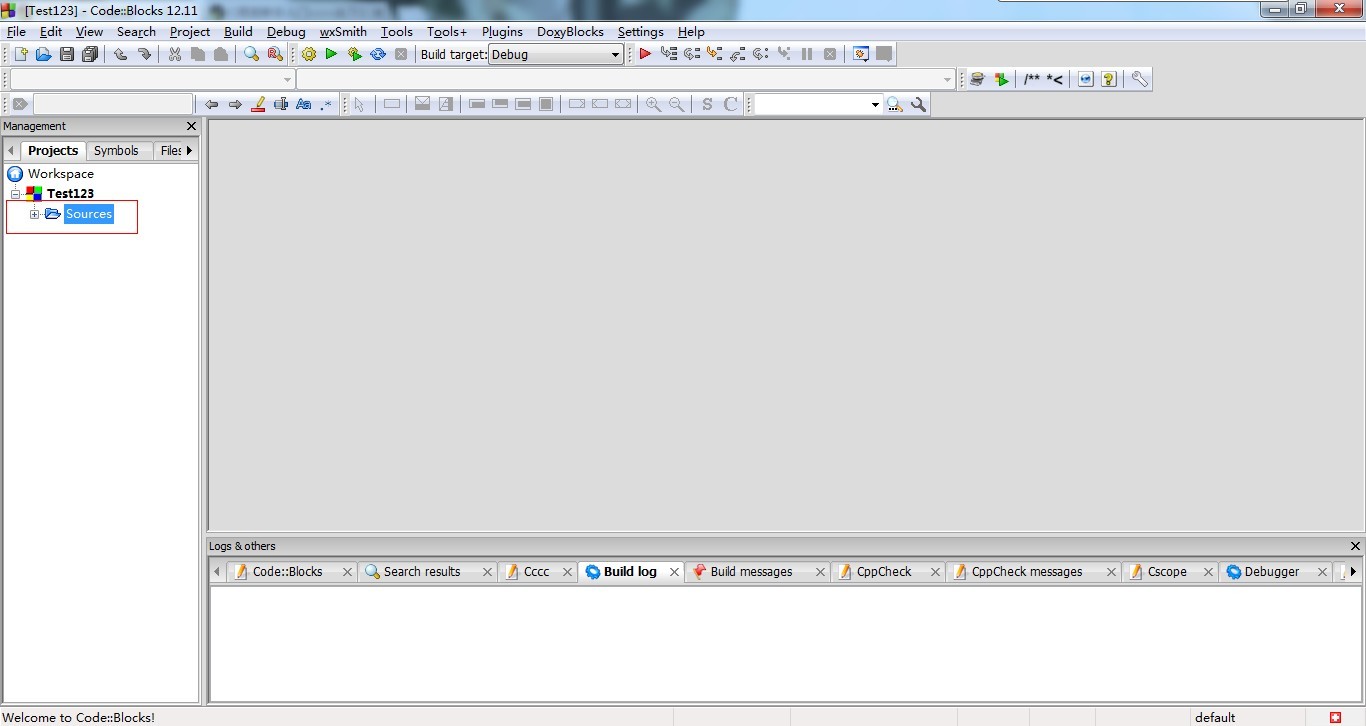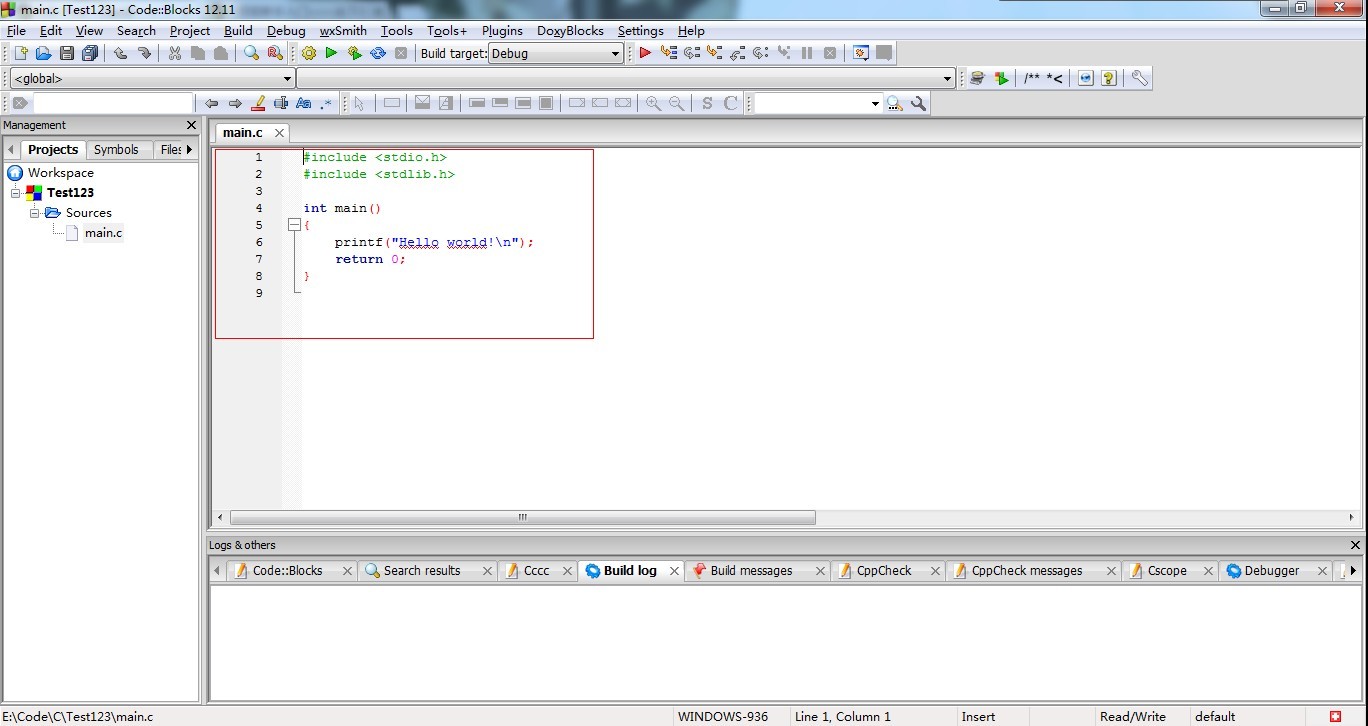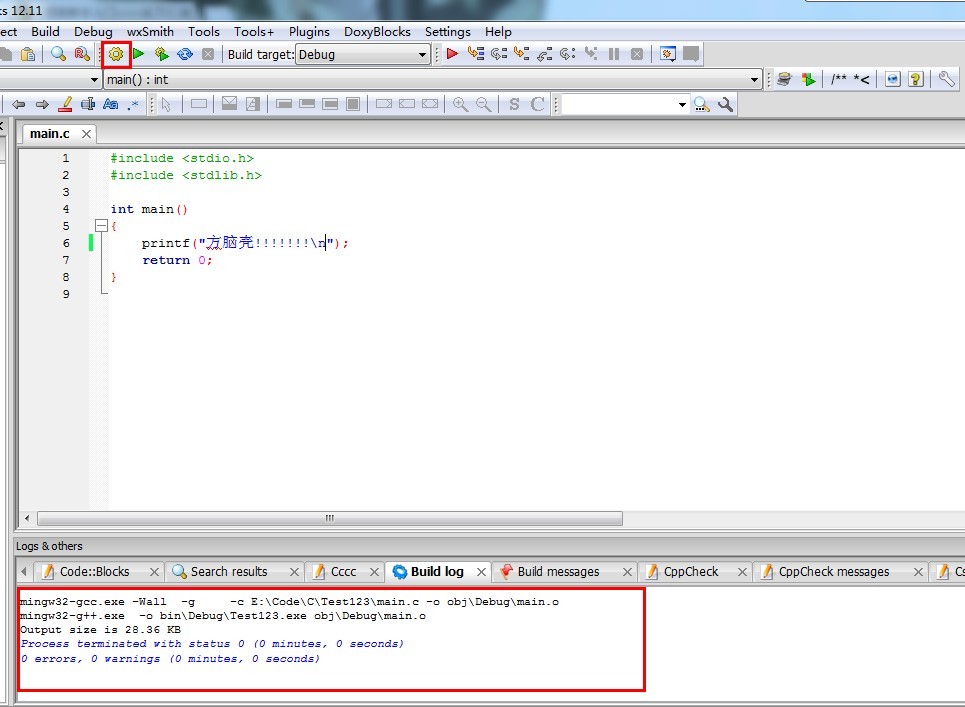最近,高三的弟弟马上要去大学了。于是乎,打算教一教他C语言。
让我们从下载IDE( Integrated Develop Environment,即集成开发环境)开始。
Step Zero:买书
首先你需要的是一本完美的书,能够随时在你身边指引你的书。
《C程序设计语言》——if not you, then who?
本书原著即为C语言的设计者之一Dennis M.Ritchie和著名计算机科学家Brian W.Kernighan合著的一本介绍C语言的权威经典著作。我想,没有人比他更了解自己的设计。
摒弃你们的“谭浩强”吧~不是说谭先生不好,只是还不够。
Step One:下载最smart的IDE——CodeBlocks
1. 下载
地址:http://www.codeblocks.org/downloads/26
win7系统,选择这个版本就好了codeblocks-12.11mingw-setup.exe,可以从两个站点下载,一般是从这里Sourceforge这里下,如图
点击连接以后,会跳到Sourceforge网站,等几秒钟就开始自动下载。
2. 安装
点击Next,如上图。
点击I Agree, 如上图。
这一步是装运行所必须的各种软件,不用修改,默认点击Next就行。如上图。
这一步是选择安装路径,可以点击“Browse”然后在弹出的地方选择,或者直接在“Destination Folder”下面的输入框里填写。不建议安装在C盘,工具软件安装在其他盘比较好。比如我就是安装在E盘的Tools文件夹下。然后点击Install进行安装即可。如上图。
如果安装途中出现以下错误,请以管理员身份重新执行安装步骤。即右键“codeblocks-12.11mingw-setup.exe”安装文件,然后选择以管理员身份运行。
安装完成后,会问你是否现在运行Codeblocks,如下图。
可爱的Codeblocks就出来啦!!!!
3. 编写第一个程序之前的小配置
初次启动CodeBlocks的时候,会让你选择是否所有的 C和C++文件都以CodeBlocks打开,如图红色方框所示。点击它,然后点击OK。
现在我们需要新建一个项目,如下图所示。点击界面中间的”Create a new project”
在弹出的窗口里选择“Console application“,即控制台程序,如下图所示。
点击go,跳到下一个页面。选择使用的语言,这里选C。如下图所示。
点击Next以后进入下一个页面。
在”Project title“,即项目名称这里填写项目的名称,这里我们用填入”Test“举例。填好以后,下面的Project fileName以及Resulting fileName会自动帮你填好。
然后就是选择你代码所在的目录,即”Folder to create project in“,可以直接输入文件夹目录(如我的就是放在E盘的Code文件夹下的C文件夹下),也可以点击”…“选择目录。如下图所示。
填好以后点击Next,进入下一页。
这里是选择编译器(暂时不需要去理解这是什么)以及其他设置。保持默认就好,点击Finish完成项目的配置。
进入开发界面HOHO!!!!
双击左边Workspace下的的Sources,即可看到main.c文件,这就是你的源代码文件了,双击main.c,则会在右边的窗口显示出该文件的内容。如下图所示
4. 编写人生中的第一个程序
红色框框里的就是啦,假设我现在稍微改一改它,
把printf(“Hello world!\n”);里引号的内容换掉,换成 方脑壳!!!!!!!,即
printf(“方脑壳!!!!!!!\n”);
然后我们要怎么运行这个程序呢?
首先,程序需要编译。因为代码是人写的,写的是一些英文字母,计算机不认识英文字母,它只认0和1,而编译器就是用来干这活儿的,编译器会把人写的代码,”翻译“成计算机能识别的0和1的组合。
那么,CodeBlocks如何编译代码?如下图,点击Build按钮即可。
然后会在下方显示编译的结果,可以看到这句话”0 errors, 0 warnings (0 minutes, 0 seconds)“,即表示编译过程没有警告也没有错误。也就是编译器告诉你”我已经成功把你写的代码翻译成0和1的组合了,你可以运行它了“。
然后就是如何运行?
如上图所示,点击build旁边的单个绿色箭头,你就会发现系统弹出了一个窗口。而这个窗口的内容就是,看图吧
至此,如何新建、编写、编译、运行一个项目以及查看结果讲述完毕,不懂留言。
Step Final:一些建议
学习程序就得发扬”东搞搞,西搞搞“的精神。一般情况下,你是整不坏你的电脑的。所以说,大家多改改这里,改改那里,然后编译运行一下看有什么有趣儿的事情发生。
比如printf里为啥要有双引号啊,我不要行不行?行啊,你去掉以后,再编译,看看结果是什么。
为什么printf以后要有一个分号,我用句号结束行不行?行啊,你改以后,再编译,看看结果是什么。
为什么。。。。
为什么。。。。。
搞就是啊!大不了再改回来。大大不了重新新建一个项目。大大大不了重新安装ColdeBlocks。大大大大大不了重装系统(要是能到这份儿上,,,你已经不得了了)
运行完你的第一个程序以后,试一试把下面这段代码考过去,编译运行一下。
[cpp]
#include <stdio.h>
#include <stdlib.h>
int main()
{
printf("方脑壳!!!!!!!\n");
int a;
int b;
int sum;
printf("请输入两个不大不小的数,正负皆可,用空格隔开吧,回车隔开也可以\n");
scanf("%d%d", &a, &b);
sum = a + b;
printf("其实,计算器的原理就是这么简单,a + b = %d\n", sum);
return 0;
}
[/cpp]
至于有很多语句你现在看不懂,很正常,跟着那本书走吧。不久就会明白的。记住一点,try more and try more and try more……
That‘s all,
Enjoy!